在数字时代,二维码已成为我们日常生活中不可或缺的一部分,无论是支付、登录账号还是分享信息,二维码都扮演着重要角色。uc浏览器作为一款功能强大的手机浏览器,自然也不会错过这一便捷功能。那么,如何使用uc浏览器的扫一扫功能呢?接下来,就让我们一步步来探索吧!
首先,确保你的手机上已经安装了uc浏览器。然后,点击手机桌面上的uc浏览器图标,打开应用。如果你还没有下载uc浏览器,可以先去应用商店搜索并下载安装。
在uc浏览器的首页,你可以看到顶部的输入框。在输入框的右侧或附近,通常会有一个类似相机镜头的图标,这就是扫码功能的入口。不同版本的uc浏览器可能在布局上略有差异,但扫码图标的位置一般都比较显眼。具体来说,你可能会在以下几个位置找到它:
* 顶部输入栏:在输入框的右侧,直接点击相机图标即可进入扫码界面。
* 搜索框后:进入uc浏览器主页后,在搜索框的后面,你会看到一个扫一扫的标志,点击进入即可。
* 我的页面:进入uc浏览器的“我的”页面,然后找到相关的扫码入口(这种方式可能因版本而异,部分版本可能没有直接在“我的”页面显示扫码功能)。
当你点击扫码图标后,系统会提示你打开相机权限。为了正常使用该功能,请务必同意这一请求。打开相机后,你就进入了扫码界面。此时,将手机摄像头对准你想要扫描的二维码,并保持手机稳定,尽量让二维码处于摄像头视野的中心位置。
为了确保扫描的准确性,你可以注意以下几点:
* 调整手机与二维码之间的距离和角度,以获得最佳的扫描效果。
* 检查二维码是否清晰、完整,避免扫描模糊或损坏的二维码。
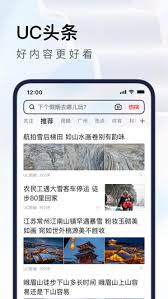
当二维码被摄像头捕捉到时,uc浏览器会自动进行识别。识别过程通常非常迅速,只需一两秒钟即可完成。识别成功后,uc浏览器会根据二维码的内容进行相应的操作。如果二维码是一个网址链接,浏览器会直接跳转到该网址;如果二维码包含其他类型的信息(如文本、名片等),浏览器也会以适当的方式显示出来。
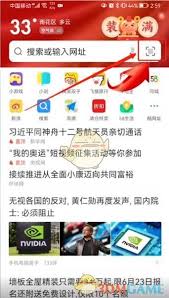
通过uc浏览器的扫一扫功能,你可以轻松实现各种便捷操作。无论是快速登录网站、支付购物款项还是分享有趣的内容,扫一扫都能让你省去繁琐的步骤,享受更加流畅的用户体验。
此外,uc浏览器的扫码功能还支持扫描条形码等其他类型的码。不过,具体支持哪些类型的码可能因版本而异。你可以根据自己的需求尝试扫描不同类型的码,并探索更多有趣的应用场景。
总之,uc浏览器的扫一扫功能为我们带来了极大的便利。只需简单几步操作,就能轻松实现扫码识别和信息获取。快来试试这个功能吧!相信它会成为你日常生活中的得力助手!

在数字化时代,互联网已成为我们日常生活不可或缺的一部分,而浏览器作为连接用户与广阔网络世界的桥梁,其重要性不言而喻。在众多浏览器中,uc浏览器凭借其卓越的性能、丰富的功能以及用户友好的界面设计,赢得了全球数亿用户的青睐。本文将带您深入了解uc浏览器的在线入口官

在当今数字化的时代,uc浏览器因其快速、便捷和丰富的功能而受到众多用户的喜爱。然而,随着网络上视频内容的日益增多,自动播放视频成为了许多用户的一个困扰。视频自动播放不仅会消耗大量的流量,还可能干扰用户的浏览体验。因此,学会如何关闭uc浏览器中的视频自动播放功能

uc浏览器作为一款功能强大的手机浏览器,不仅提供了极速的浏览体验,还允许用户根据个人喜好自定义主题皮肤,让每一次上网都充满个性。以下是一份详尽的教程,帮助你轻松更换uc浏览器的主题皮肤。一、准备工作在开始更换主题皮肤之前,请确保你的uc浏览器是最新版本。旧版本

在数字化时代,互联网已经成为我们日常生活不可或缺的一部分。为了更好地获取信息、娱乐和工作,选择一个好用的浏览器至关重要。uc浏览器以其快速、稳定和丰富的功能而受到用户的青睐。本文将详细介绍如何在uc浏览器中输入网址,帮助您更高效地使用这款浏览器。下载与安装首先

在使用uc浏览器的过程中,消息通知功能虽然能帮助用户及时获取重要信息,但有时也可能造成打扰。为了让你更全面地了解如何关闭uc浏览器的消息通知,我们准备了这篇详细的指南。无论你是希望减少干扰,还是出于隐私保护的考虑,以下步骤都将帮助你实现这一目标。一、通过uc浏

在使用uc浏览器的过程中,不少用户可能遇到过频繁接收推送信息的困扰。为了营造一个更加清爽、无干扰的浏览环境,学会如何设置拒接信息显得尤为重要。本文将从多个维度详细介绍如何在uc浏览器中设置拒接信息。一、通过浏览器内部设置拒接信息1.打开uc浏览器:首先,在手机
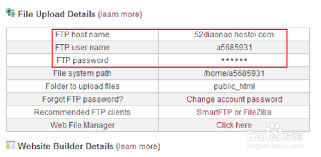
时间:2025/03/10

时间:2025/03/10

时间:2025/03/08

时间:2025/03/08
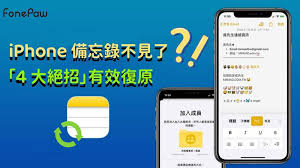
时间:2025/03/07
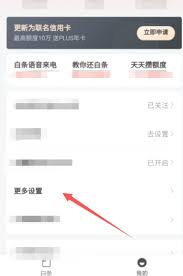
时间:2025/03/06

时间:2025/03/06

时间:2025/03/06
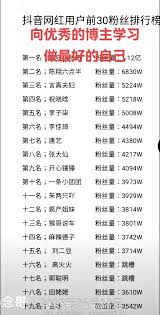
时间:2025/03/06
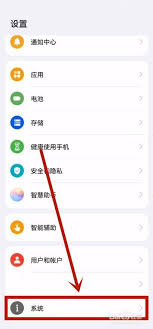
时间:2025/03/06